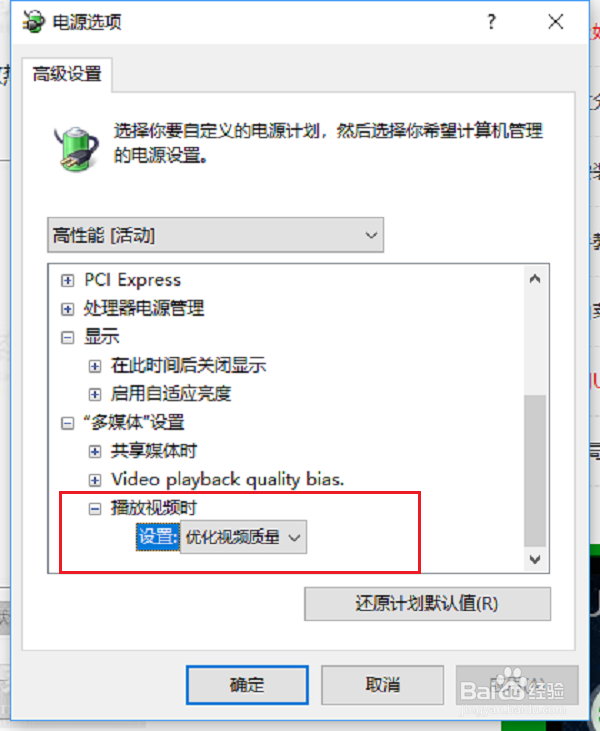1、第一步在win10系统上打开windows设置,点击系统,如下图所示:

2、第二步进去系统设置界面之后,点击电源和睡眠,选择右侧的“其他电源设置”,如下图所示:
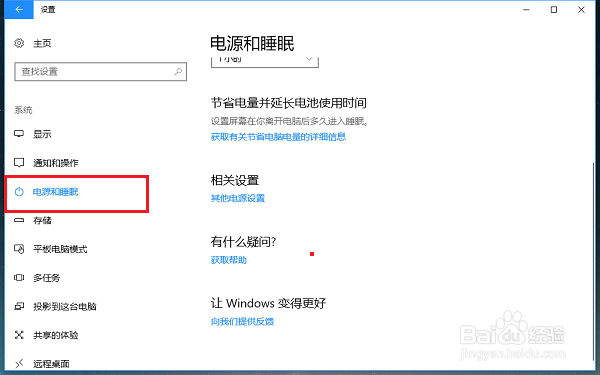
3、第三步进去电源计划界面之后,选择高性能,点击右侧的更改计划设置,如下图所示:
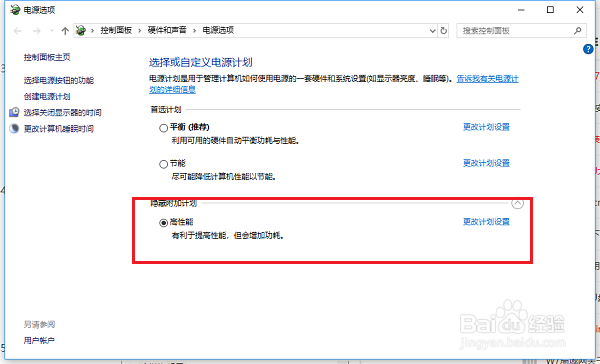
4、第四步进去编辑计划设置界面之后,点击“更改高级电源设置”,如下图所示:
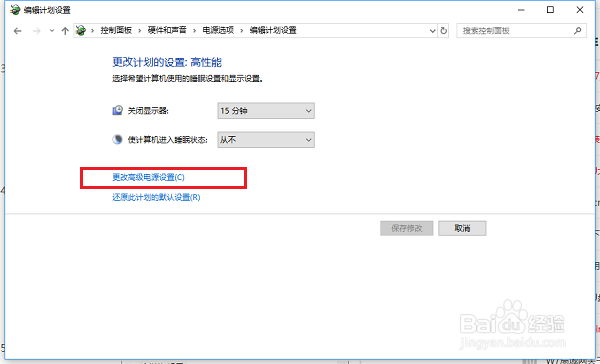
5、第五步进去电源选项界面之后,设置Internet Explorer和无线适配器设置为“最高性能”,如下图所示:
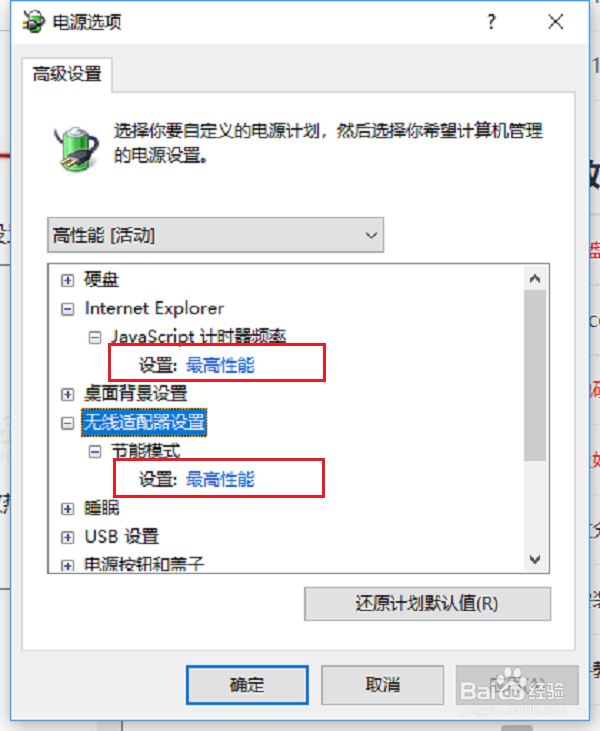
6、第六步设置处理器电源管理中的最小处理器状态为100%,系统散热方式为主动,最大处理器状态为100%,如下图所示:
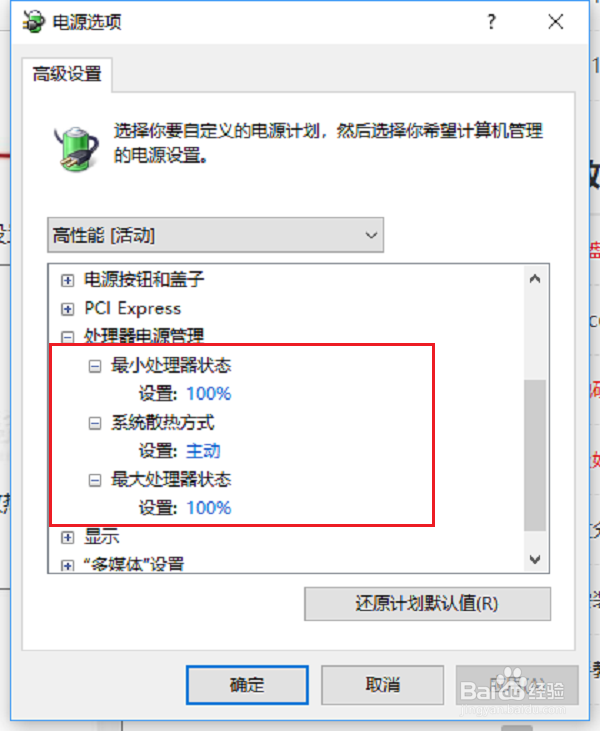
7、第七步设置多媒体设置下方的播放视频时为优化视频质量,如下图所示: